Việc thiếp kế danh thiếp trên Microsoft Word khá đơn giản. Chúng ta sẽ không cần phải mày mò thiết kế từ đầu giống như các designer chuyên nghiệp mà bạn có thể sử dụng những mẫu card visit có sẵn trên ứng dụng văn phòng Microsoft Word để in cũng vô cùng xinh đẹp.
Tải Microsoft Office 2019 Tải Microsoft Office 2016
Với những người làm công việc văn phòng thì Microsoft Word giống như một chiếc túi thần kỳ, ứng dụng soạn thảo văn bản này có thể làm rất nhiều thứ nếu chịu khó tìm hiểu. Thiết kế danh thiệp là một trong những tính năng rất hữu ích và tiết kiệm được khá nhiều tiền thuê thiết kế, chính vì vậy hãy thể hiện khả năng của bạn để tạo ra chiếc danh thiếp cho các nhân, thậm chí là doanh nghiệp của bạn theo dướng dẫn dưới đây.
Bạn đang xem: Cách thiết kế danh thiếp trong Microsoft Word
Hướng dẫn sử dụng mẫu danh thiếp miễn phí trên Microsoft Word
Bước 1:
Mở ứng dụng soạn thảo văn bản Microsoft Word, tại giao diện chính hãy nhấn chọn File –> New.
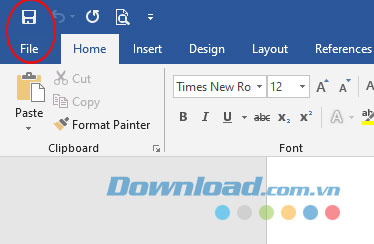
Giao diện chính của Microsoft Word
Ngay sau đó giao diện New sẽ xuất hiện bên phải màn hình của Microsoft Word.

Giao diện trang mới trên Microsoft Word
Tại đây hãy nhận từ khóa Business Cards và nhấn vào biểu tượng tìm kiếm.

Tìm kiếm thư viện danh thiếp
Bước 2:
Cửa sổ mới sẽ xuất hiện các mẫu danh thiếp có sẵn trên Microsoft Word để bạn lựa chọn, rất nhiều mẫu danh thiếp đẹp bạn có thể lựa chọn mẫu yêu thích bằng cách nhấn chuột trái vào mẫu danh thiếp đó.

Các mẫu thiếp có sẵn trên Microsoft Word
Bên cạnh đó chúng ta cũng có thể xem mẫu danh thiếp theo chủ đề, các chủ đề đều có chú thích số mẫu của chủ đề đó để xem dễ dành hơn.

Tìm kiếm thiệp theo chủ đề
Bước 3:
Tại giao diện của danh thiệp đã chọn hãy nhấn Create.

Tải mẫu thiệp về máy
Cửa sổ mới thông báo đang tải mẫu danh thiếp đó về, bạn chờ vài giây để hoàn thành.

Quá trình tải mẫu danh thiếp đã chọn
Bước 4:
Sau khi mẫu danh thiếp được tải về hoàn tất nó sẽ tự động mở ra một trang Microsoft Word mới.

Giao diện danh thiệp sau khi tải về trên trang mới
Tại mẫu danh thiếp mới bạn sẽ tiến hành chỉnh sửa các thông tin trên danh thiệp theo ý muốn sau đó in danh thiệp của bạn.
Mẫu danh thiếp sau khi chỉnh sửa hoàn tất.

Giao diện danh thiệp sau khi nhập thông tin
Video hướng dẫn cách tạo danh thiếp trên Word
Trên đây chúng tôi đã hướng dẫn các bạn cách tạo danh thiệp dựa trên mẫu thiết kế có sẵn trên Microsoft Word. Hi vọng bạn sẽ nhanh chóng có được danh thiếp thực sự chuyên nghiệp và độc đáo.
Bạn có thể quan tâm:
Đăng bởi: Thcs-thptlongphu.edu.vn
Chuyên mục: Tổng hợp





